把亮度偏暗的人物照调出淡雅的蜜糖色
作者 Sener 来源 PS联盟 发布时间 2010-02-09
原图素材拍摄的非常不错,背景和人物都非常协调。不过光感还有点欠缺,脸部的质感还不太明显。调色的时候可以适当把照片调亮,用一种不同的风格来变现人物。
最终效果

原图

1、打开原图素材,新建一个图层,填充颜色:#AE8F8E,图层混合模式改为“柔光”,效果如下图。

<图1>
2、新建一个图层,填充白色。图层混合模式改为“柔光”,效果如下图。

<图2>
3、创建可选颜色调整图层,对红色及白色进行调整,参数设置如图3,4,效果如图5。
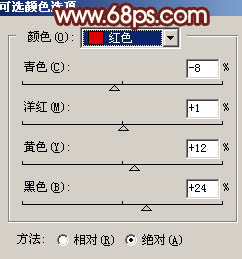
<图3>
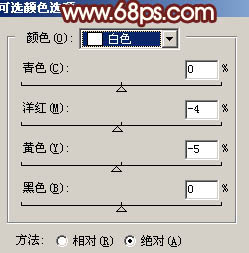
<图4>

<图5>
4、新建一个图层,按Ctrl + Alt + Shift + E 盖印图层,按Ctrl + Shift + U 去色,然后把图层不透明度改为:50%,效果如下图。

<图6>
| 123下一页 |